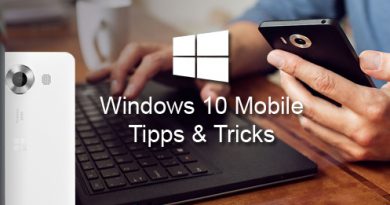Der Lumia 950 (XL) Tipp: Das Smartphone als WLAN Hotspot nutzen [08]
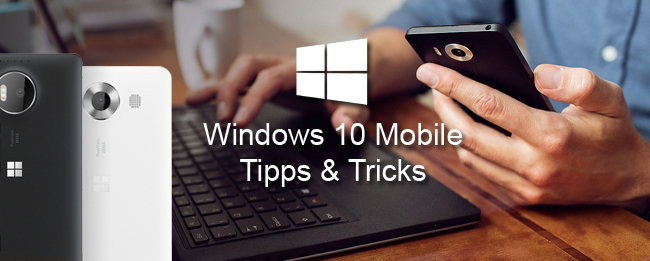
Nicht immer hat man einen freien WLAN Hotspot für sein Notebook zur Verfügung, was in Zeiten der Smartphones sowie Windows 10 Mobile kein Problem mehr darstellt. Man aktiviert kurzerhand das sogenannte Tethering und schon kann man über sein Windows Smartphone wie dem Microsoft Lumia 950 auf seinem Notebook surfen. Wir zeigen euch heute im 8. Teil unserer Tipps und Tricks Serie zum Lumia 950 wie man einen solchen Hotspot einrichtet.
Viel ist nicht nötig, um den WLAN Hotspot oder auch Internetfreigabe genannt – so wird Tethering ins Deutsche übersetzt – unter Windows 10 Mobile zu aktivieren. Tatsächlich gelangt man über die Mitteilungszentrale des Betriebssystems dorthin. Das Icon von Interesse ist die zu beiden Seiten abstrahlende Antenne, die sich direkt oberhalb der WLAN-Kachel befindet, sofern man die Mitteilungszentrale ausgeklappt hat.
Diese drückt man kurz und schon gelangt man zu den Einstellungen für das Tethering von Windows 10 Mobile.
WLAN Hotspot einrichten
Zunächst sollte man sich entscheiden, ob man das mobile Internet per WLAN oder Bluetooth teilen möchte. WLAN hat den Vorteil das es a) erheblich schneller ist im Vergleich zu Bluetooth und b) bei Bedarf auch mehrere Geräte zeitgleich das LTE-Modem des Windows 10 Mobile Smartphones nutzen können. Dennoch hat Bluetooth-Tethering auch heute noch seine Vorzüge: Das Tethern per Bluetooth verbraucht erheblich weniger Energie und die automatische Synchronisation von Apps wird während der Internetverbindung über Bluetooth ausgeschaltet.
Wenn man sich für die WLAN-Variante entschieden hat, kann man auf Wunsch einen eigenen Namen für den WLAN Hotspot vergeben. Wichtig ist in jedem Fall ein Kennwort für den Netzwerkzugriff zu vergeben. Lässt man den WLAN Hotspot offen, kann sich jeder Fremde über das eigene Smartphone einloggen und sonst was für Dinge anstellen.
Erst danach sollte der Schalter auf die Position „Ein“ geschoben werden.
Nach der ersten Einrichtung der Funktion kann man sie jederzeit frei nach Belieben über die Mitteilungszentrale von Windows 10 Mobile ein- und wieder ausschalten. Wie bereits erwähnt ist die zu beiden Seiten abstrahlende Antenne die Kachel für die Internetfreigabe.
Hinweis: Hat man den WLAN Hotspot aktiv, werden in den Einstellungen für die Internetfreigabe alle verbundenen Geräte aufgelistet, einschließlich Gerätename, IP- und Mac-Adresse. Sollte sich also jemand ohne Erlaubnis verbunden haben oder ein Gerät das man nicht kennt, lässt sich der unerwünschte Gast auf diese Weise mit einfachen Mitteln ausfindig machen. Da WLAN eine begrenzte Reichweite besitzt, ist der jeweilige Nutzer zumeist auch noch relativ schnell zu finden.
Wichtige Faktoren für die Geschwindigkeit
Zu beachten ist in jedem Fall, dass bei aktiviertem WLAN Hotspot die WLAN-Verbindung des Microsoft Lumia 950 selbst nicht zur Verfügung steht. Die Geschwindigkeit über WLAN hängt zudem davon ab, wie viele Nutzer gleichzeitig die Mobilfunkleitung nutzen und wie groß die vom Datentarif erlaubte Geschwindigkeit ist.
[Tipp] Sollte bei euch die Aktivierung des Hotspot nicht funktionieren, achtet darauf das der Button „Datenverbindung“ aktiviert ist. Denn ohne diese gibt es auch kein Tethering.
In nahezu jedem Mobilfunktarif der großen Anbieter ist LTE mit bis zu 50/100/150 Mbit/Sekunde mittlerweile inklusive. Einzig die Deutsche Telekom bietet ein „L“ Datentarif mit einer Geschwindigkeit bis zu 300 Mbit/Sekunde an, auch als LTE Cat6, LTE advanced oder LTE Max bekannt. Bei Vodafone geht es derzeit in Deutschland bis maximal 225 Mbit/Sekunde und o2 als Schlusslicht schafft nur maximal 50 Mbit/Sekunde.
Weitere Tipps aus dieser Reihe:
Der Lumia 950 (XL) Tipp: Wie mache ich einen Soft-Reset [01]
Der Lumia 950 (XL) Tipp: Wie nutze ich Cortana und was kann sie [02]
Der Lumia 950 (XL) Tipp: Windows Hello aktivieren und nutzen [03]
Der Lumia 950 (XL) Tipp: Start- und Sperrbildschirm personalisieren [04]
Der Lumia 950 (XL) Tipp: Apps ohne Windows Store installieren [05]
Der Lumia 950 (XL) Tipp: Glance Screen und seine Einstellungen [06]
Der Lumia 950 (XL) Tipp: Der Equalizer und seine Funktionen [07]
Natürlich sind das längst nicht alle Kniffe, die uns den Umgang mit dem neuen Windows Smartphone im Alltag einfacher gestalten. Da wir freundlicherweise ein Microsoft Lumia 950 für einen Langzeittest zur Verfügung gestellt bekommen haben, wollen wir noch weitere Tipps und Tricks rund um Windows 10 Mobile und dem Smartphone selbst geben.
Also wenn ihr noch Fragen zu Windows 10 Mobile habt oder selber einen nützlichen Trick kennt, dann immer rein damit in die Kommentare!